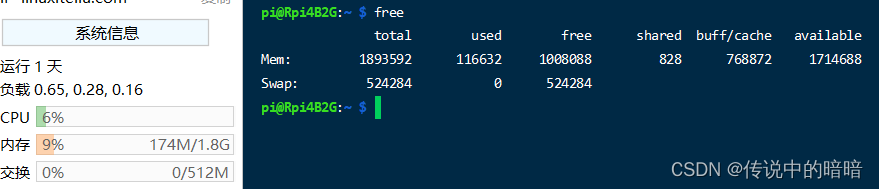在我们刚入门树莓派时使用都是带桌面环境的系统,系统自带了非常多的实用软件,在学习和使用了一段时间后,我发现已经完全用不到桌面环境了,平时几乎都是通过 ssh 远程工具进行交互,并以命令形式来对系统进行操作。
Raspbian系统启动后大概会占用500-600MB左右内存资源,卸载桌面环境时会彻底释放这些资源,这些资源包括CPU、内存和磁盘空间。在卸载后,系统将释放大约300-400MB左右的内存,纯净无桌面系统启动时大概只会占用150M左右内存资源及少量的CPU和硬盘空间。。
注意事项
在进行任何操作之前请备份重要数据以防止数据丢失。如果您不确定如何操作或有任何疑问,请寻求专业帮助。
另外,卸载桌面环境可能会使系统变得更加稳定和安全,因为桌面环境可能会安装一些不必要的程序和服务,这些程序和服务可能会在后台运行并消耗系统资源。通过卸载桌面环境,就可以删除这些程序和服务并减少系统负担。
卸载桌面
- 通过ssh客户端登录树莓派操作系统,也可以直接在cmd中输入以下命令进行登录
ssh pi@树莓派IP地址
- 卸载所有依赖 libx11 的程序包
树莓派上安装的的桌面环境依赖于libx11,所以我们需要删除所有与 libx11 相关联的软件包,可以键入以下命令。
sudo apt-get remove --auto-remove --purge 'libx11-.*'
- 删除任何不需要的软件包
sudo apt-get autoremove --purge
- 清除包缓存
sudo apt-get autoclean
- 查看内存使用情况
我们可以键入以下命令查看内存使用情况,此时可以看到内存占用减少了。
free -m
清理其他服务
之前我安装了Docker服务,并且运行了几个容器,所以发现内存占用率仍然保持在300-400M左右,由于现在docker也不在树莓派上使用了,所以也可以一并卸载,将内存资源完全释放出来。
-
删除Docker命令
-
删除Docker命令
# 列出所有运行中容器
sudo docker ps
# 停用容器,ID请复制上面命令列出的容器ID
sudo docker stop 容器ID
# 删除所有已停用的容器
sudo docker rm 容器ID
# 列出所有容器镜像
sudo docker images
# 删除镜像
sudo docker rmi 镜像ID
# 卸载Docker
sudo apt remove docker.io
Docker服务自身占用了大概50M左右,以及150多M的容器资源,卸载完成后,查看系统大概仅使用了170M左右内存资源,至此,树莓派系统瘦身完毕。